WAŻNE! Nie sugerujemy czyszczenia pamięci Cache.
Operacje należy wykonać, gdy czyszczenie pamięci podręcznej przeglądarki nie przyniosło efektów.
Wyczyszczenie pamięci cache spowoduje jednorazowe spowolnienie działania sklepu na każdym z urządzeń, na którym jest wyświetlany.
Jak wyczyścić pamięć cache w sklepie internetowym Shoper?
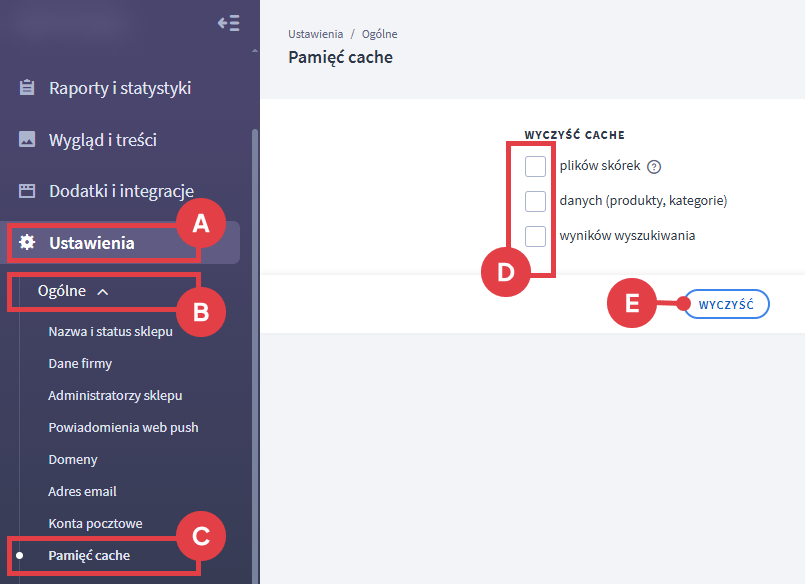
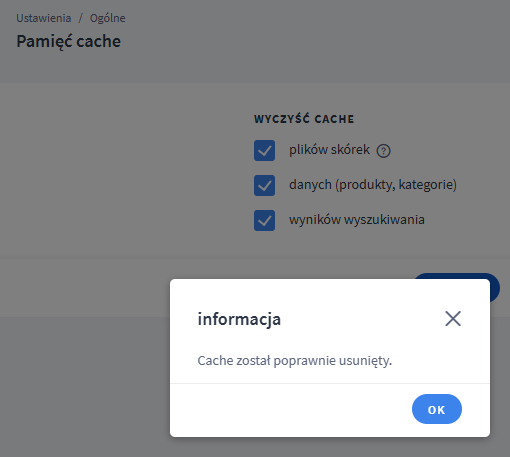
Operacja czyszczenia pamięci cache, powoduje usunięcie informacji z pamięci podręcznej sklepu.
W przypadku wprowadzania nowych produktów lub innych zmian w Panelu administracyjnym sklepu, może zaistnieć sytuacja, że w sklepie nie będą wyświetlać się wprowadzone zmiany. W tym wypadku należy skorzystać z opcji czyszczenia pamięci cache.
Rozwijaj swój sklep internetowy dzięki elastycznym rozwiązaniom kredytowym. Dowiedz się, jak możesz uzyskać finansowanie na rozwój swojego biznesu.
Czyszczenie pamięci podręcznej (cache) w przeglądarkach internetowych
Informacje zapisane w pamięci podręcznej niejednokrotnie utrudniają, a czasami nawet uniemożliwiają prace konfiguracyjne w Twoim sklepie. Problem można dość prosto wyeliminować. Poniższa instrukcja odnosi się do najpopularniejszych na rynku przeglądarek internetowych.
Podstawowe zagadnienia związane z konfiguracją nowo założonego sklepu Shoper
Zapoznaj się również z instrukcjami podstawowych zmian wprowadzanych przez klientów w założonym sklepie Shoper:
Warto zapamiętać!
- Jak usunąć niechcianą pamięć cache w Panelu administracyjnym sklepu?
- Jak wyczyścić pamięć podręczną z całego okresu w poszczególnej przeglądarce?
- Jak skonfigurować nowo założony sklep na platformie Shoper?